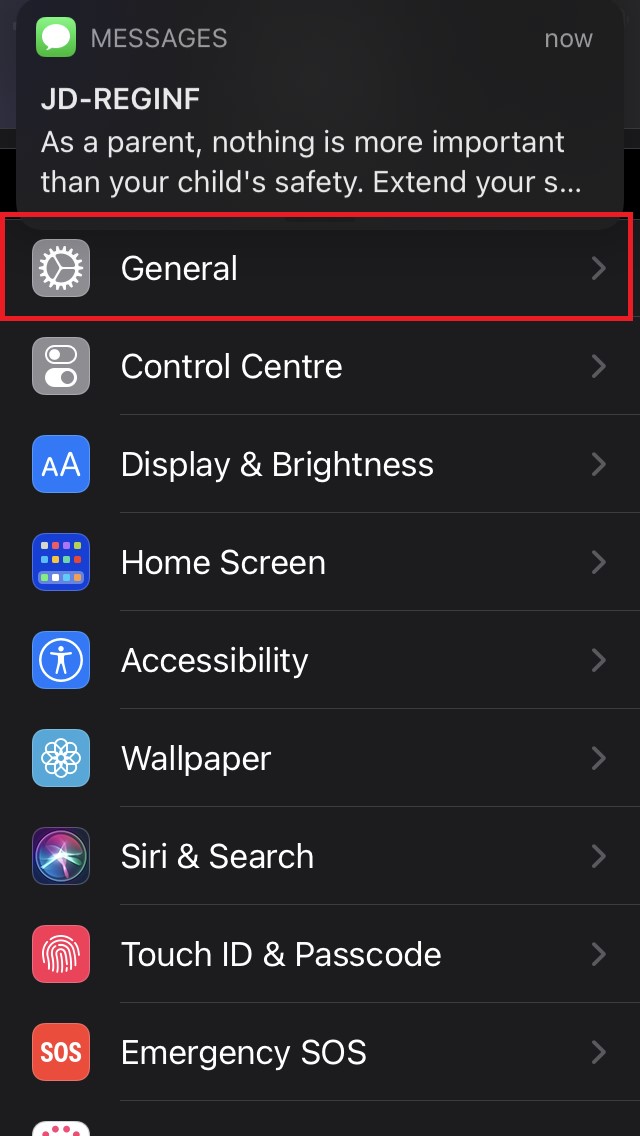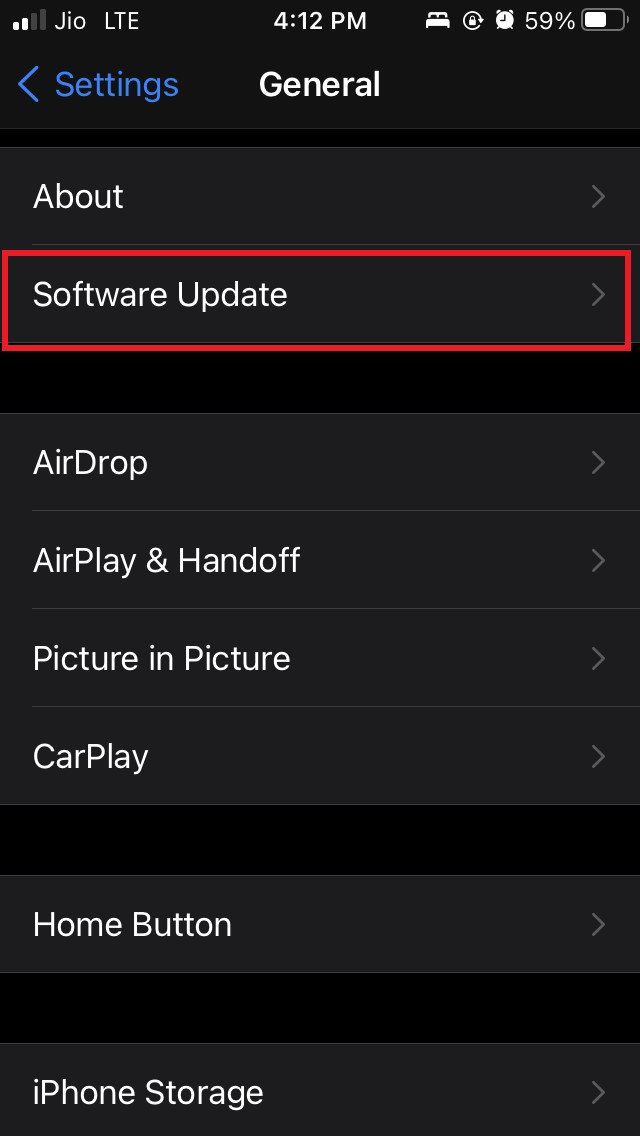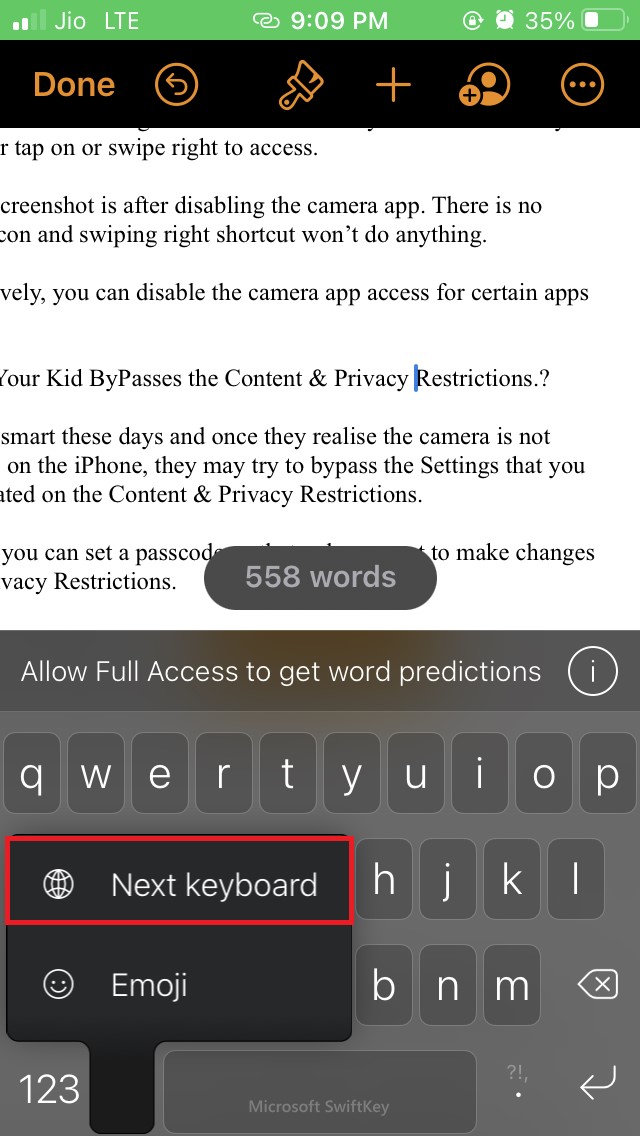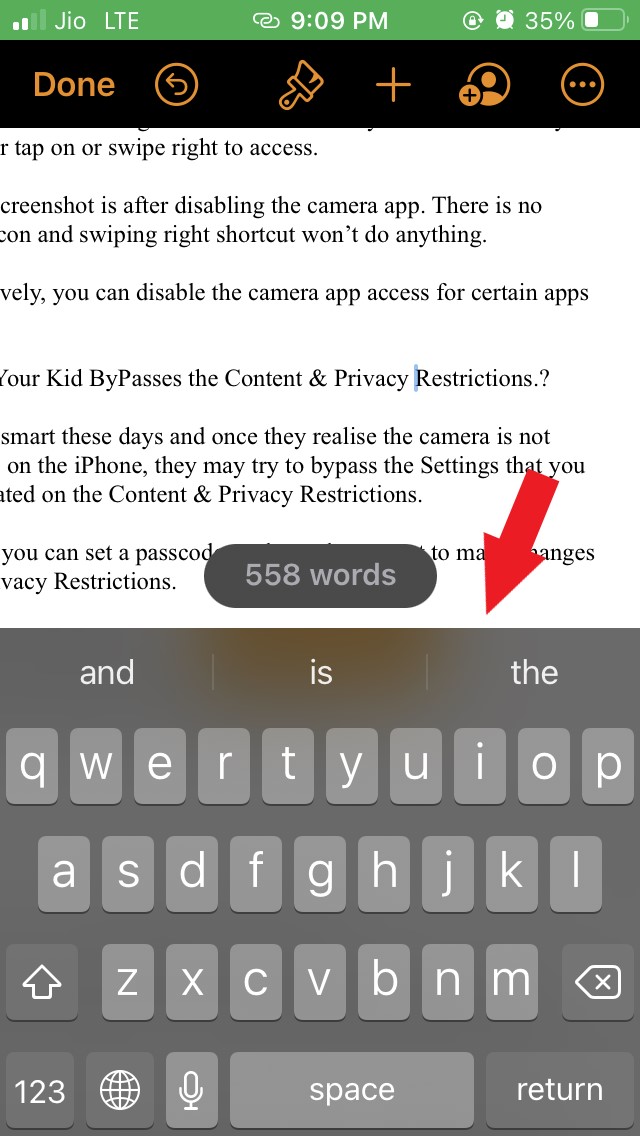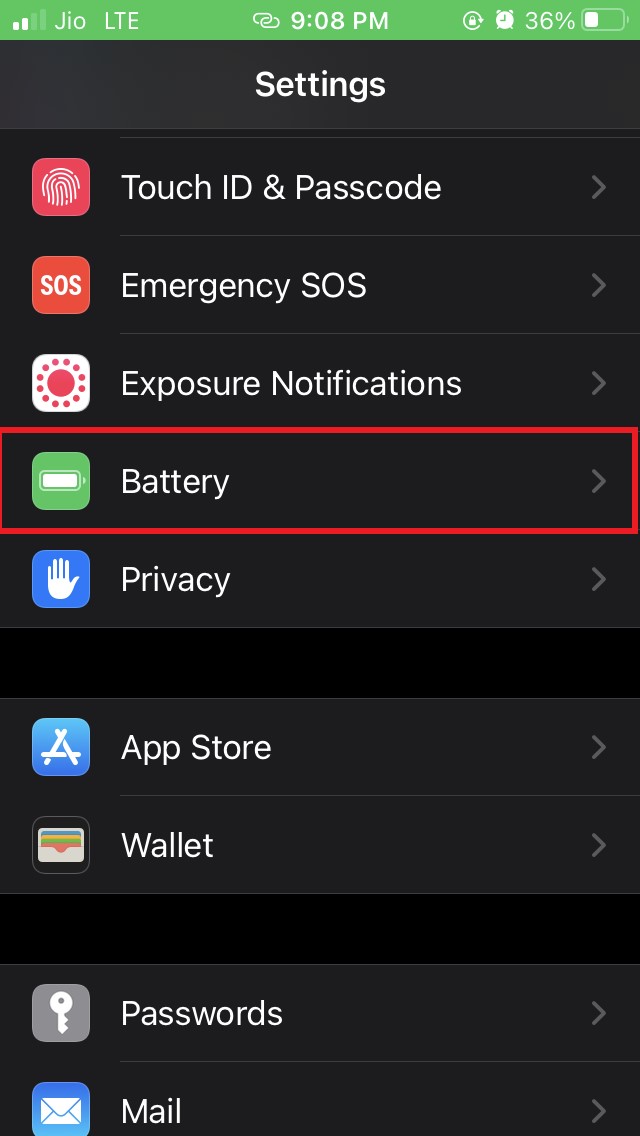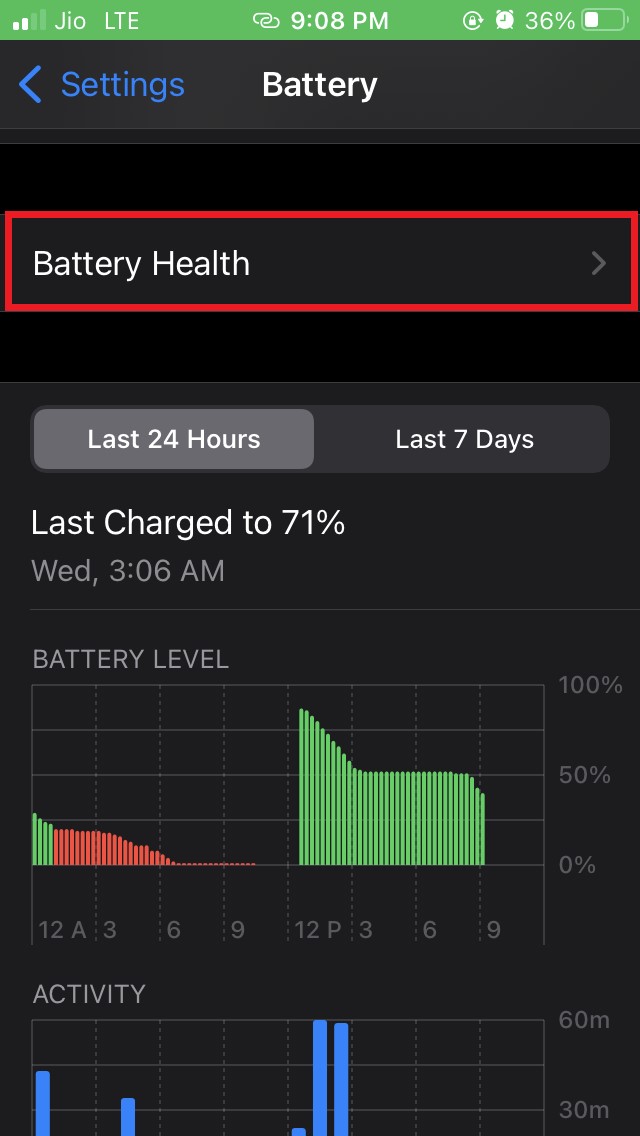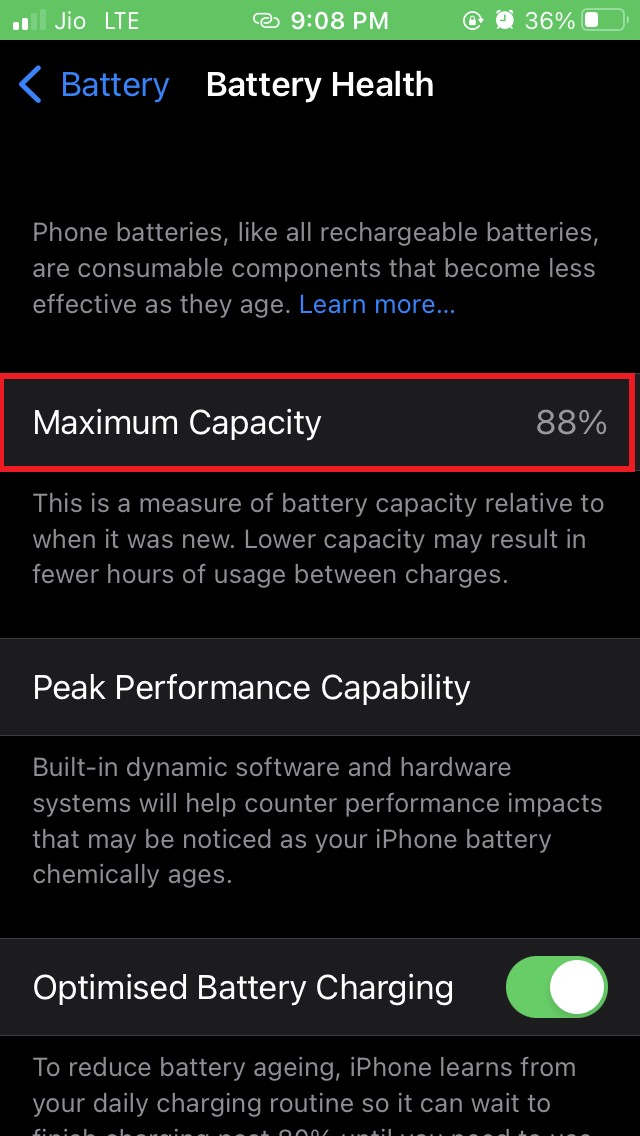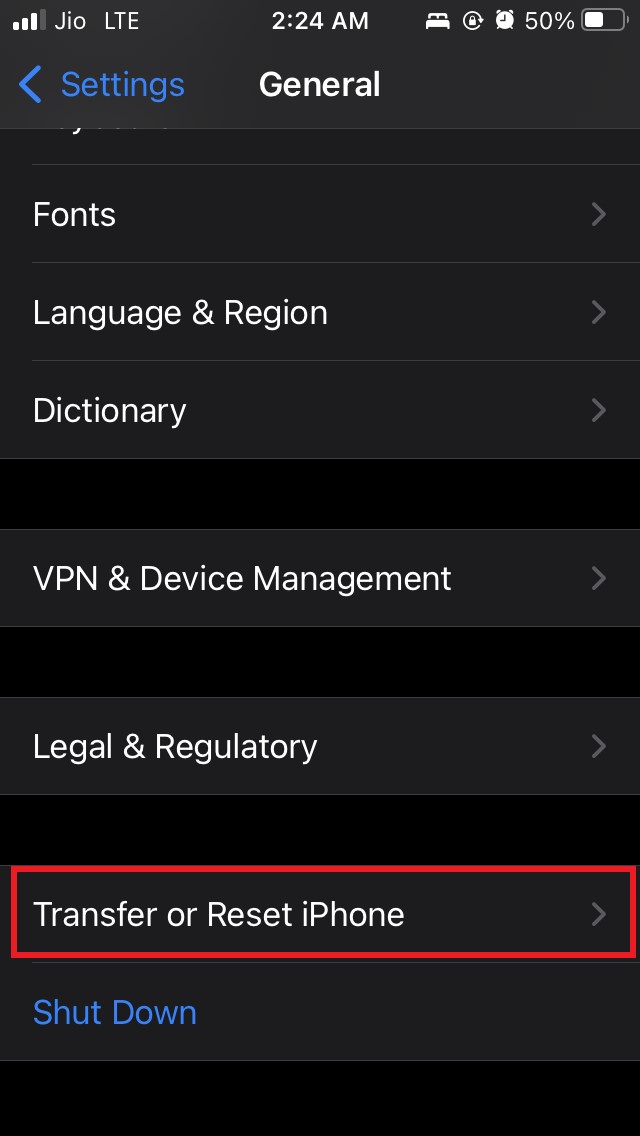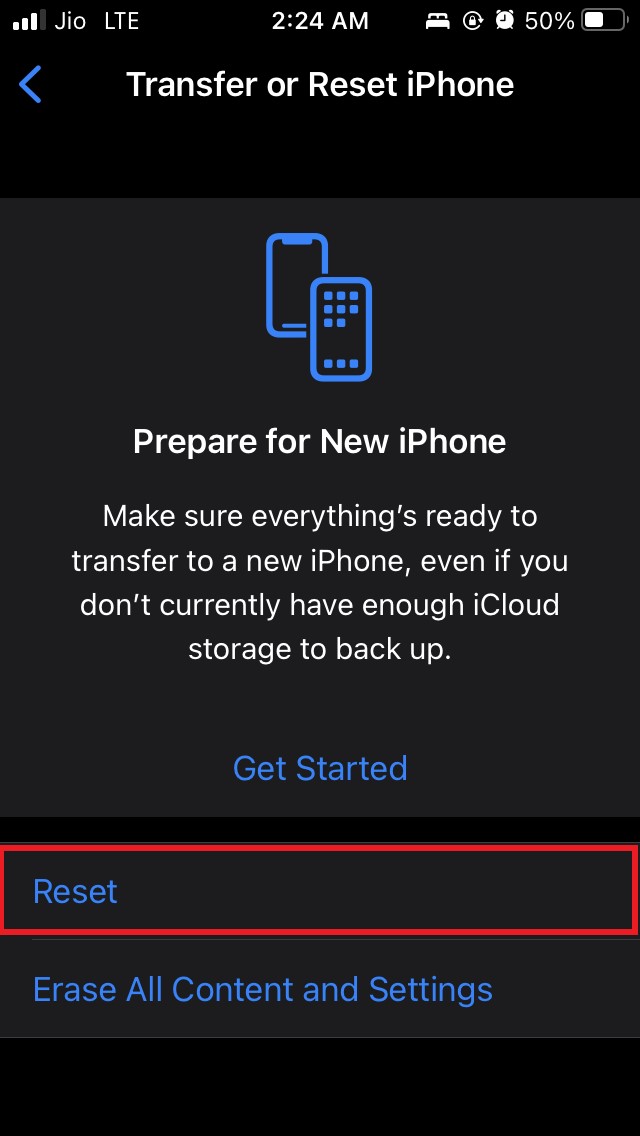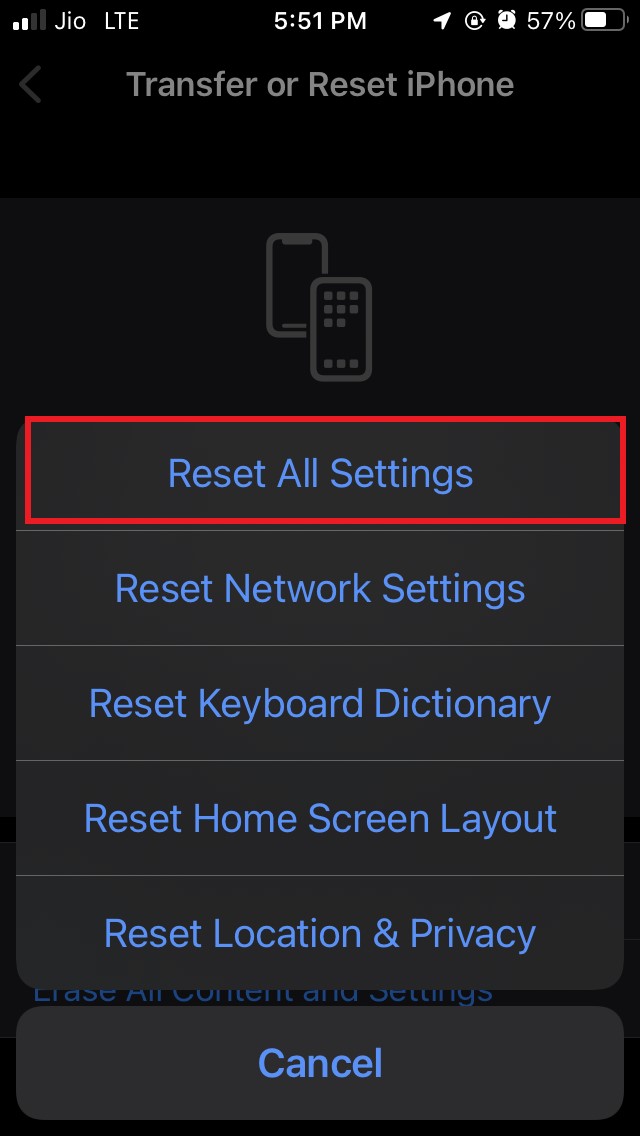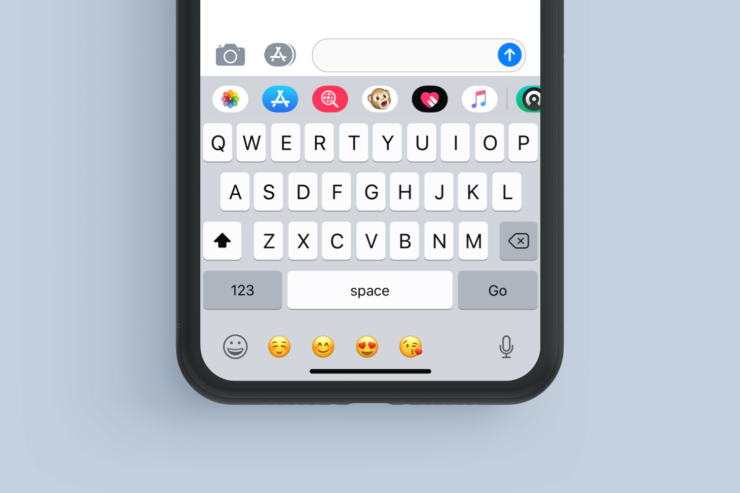
当您想输入内容时,iPhone 键盘是否不显示。?这里我说的是 Apple 在 iOS 上提供的原生键盘。如果您遇到键盘问题,那么在本指南中,我将告诉您在iPhone 键盘不显示时修复 iPhone 键盘必须遵循的故障排除方法。
通常,iOS 随附的键盘是您可以在设备上找到的流畅且响应迅速的键盘应用程序之一。我已经使用 iOS 超过 1 年了,我必须承认,与任何其他键盘应用程序相比,iPhone 键盘的效率要高得多,无论是在它上面打字、使用滑动打字还是使用语音打字。
如果相关 iPhone 正在运行的早期 iOS 版本中存在任何错误,则 iPhone 键盘可能不会显示。还有各种其他原因会导致 iPhone 上的本机键盘出现故障或在您想要输入内容时不显示。我在下面讨论了这些原因。
页面内容
为什么 iPhone 键盘不起作用?
- 由于 iOS 测试版或在需要升级的旧版 iOS 上运行的系统错误
- iPhone 已连接到尚未断开连接的蓝牙键盘。当外部键盘仍然连接时,iOS 将无法推出本机键盘应用程序。
- 您正在使用任何设置为默认值的 3rd 方键盘,因此未显示本机 iPhone 键盘。
- 耗尽电池健康导致键盘无法加载或出现故障。
修复 iPhone 键盘不显示的方法
现在,让我们来谈谈执行起来非常简单的解决方案。
更新您的 iOS 并修复错误
在大多数情况下,当 iPhone 键盘问题出现时,是由于当前版本的 iOS 中存在的错误而发生的,通常是测试版。
因此,您必须查找最新的系统更新并安装相同的更新以修复该错误,如果由于它而发生键盘问题。
- 打开设置应用
- 点按通用

- 然后导航到软件更新并点击它

- iOS 将搜索新的更新并让您知道它是否可用。
- 出现提示时,点击下载并安装以获取适用于 iOS 的新系统构建。
禁用蓝牙键盘
如前所述,如果您已将蓝牙键盘连接到 iPhone 以在外部使用键盘,请确保在尝试使用本机 iPhone 键盘之前断开它或禁用蓝牙。
最好的办法是关闭蓝牙,设备将停止尝试连接到外部键盘。
将 iPhone 键盘设置为默认键盘
而不是您已安装的第三方键盘切换到 iPhone 的默认键盘。
要改变它,
- 打开活动键盘(例如我在 Swiftkey 上)
- 长按空格键左侧的笑脸符号按钮

- 从菜单中点击下一个键盘

- 该键盘布局会改变为默认的iPhone键盘

检查您的 iPhone 电池健康
这主要适用于那些拥有像 iPhone 6 或 7 系列一样古老的 iPhone 的用户。如果您使用这种旧 iPhone 型号已有几年,请检查其电池健康状况。多年来,锂离子电池在持续使用后会耗尽。
长时间使用时,电池开始耗尽并影响包括键盘在内的各种应用程序。
- 转到“设置”应用
- 然后导航到电池

- 在该选项下点击电池健康

- 检查电池健康百分比。

- 如果数量太少,那么我建议您在授权的 Apple 服务中心更换电池。
正如你在上面的截图中看到的,我的 iPhone 有 88% 的电池健康,这是相当不错的。
尝试强制重启你的 iPhone
这是另一个简单的故障排除,您可以在修复 iPhone 键盘未显示的问题时尝试。
使用主页按钮强制重启 iPhone
- 同时按住电源按钮和主页按钮几秒钟
- 等到你看到 Apple 标志在屏幕上闪烁
- 最后,松开按钮
在没有主页按钮的情况下强制重启 iPhone
在采用全屏机身的新款 iPhone 上,
- 按下并松开调高音量按钮
- 按下并松开音量降低按钮
- 现在按住 iPhone 的侧边按钮,直到 Apple 标志闪烁,这意味着硬重启已完成。
现在尝试访问键盘并检查您是否可以使用它。
重置 iPhone 设置
现在,这是另一个故障排除,大部分时间修复了 iOS 上的很多问题。
要在此处重置您的 iPhone,您必须遵循以下步骤。
- 访问设置应用程序
- 导航到常规并点击它

- 现在转到转移或重置 iPhone

- 接下来,点击重置

- 然后选择重置所有设置

- 当要求确认重置时输入您的密码。
重置后,您现在应该可以轻松使用 iPhone 键盘了。
因此,如果您的 iPhone 键盘出现问题,请尝试使用这些故障排除方法来修复它们。